如何设置使得ppt内的图片能够在单击后放大并恢复原状
当我们在使用电脑的时候,可以使用ppt软件来制作幻灯片,那么如果想要在单击图片的时候,图片能够自动放大然后恢复原状的话,应如何设置呢?接下来就由小编来告诉大家。
具体如下:
1. 第一步,打开电脑中的ppt2010软件,然后在幻灯片中插入几张图片。

2. 第二步,选中插入的图片,然后点击上方的动画选项,再在高级动画分类下点击添加动画按钮。
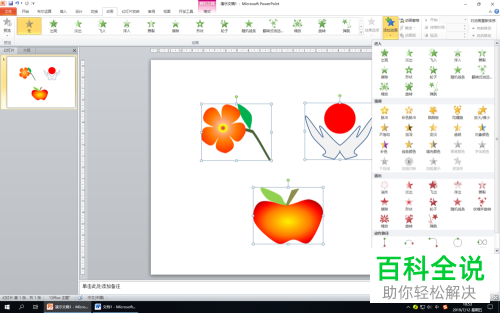
3. 第三步,在下拉菜单中,点击选择强调和放大/缩小两个动画效果,后者为默认缩小。
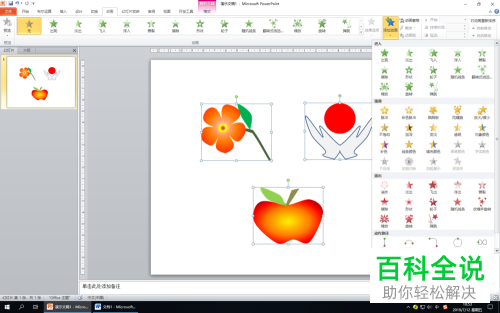
4. 第四步,点击高级动画分类中的动画窗格按钮,然后在动画窗格中,选中所有的动画效果并点击鼠标右键,再点击弹出菜单中的效果选项按钮。
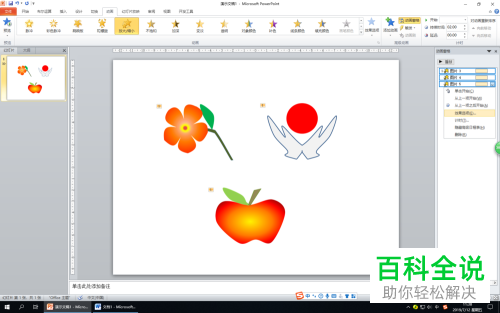
5. 第五步,在打开的放大/缩小窗口中,点击选中自动翻转选项,再点击下方的确定按钮。
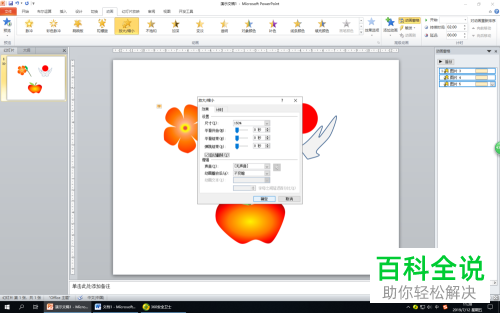
6. 第六步,点击选择一个图片,然后点击高级动画分类中的触发按钮,再在下拉菜单中选择该图片,需要注意我们需要确认对象,最后其他的图片依次进行设置即可。
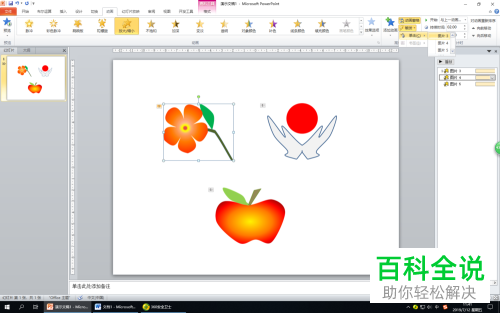
以上就是小编为大家带来的ppt内使得图片在单击后放大并自动恢复原状的设置方法。
赞 (0)

